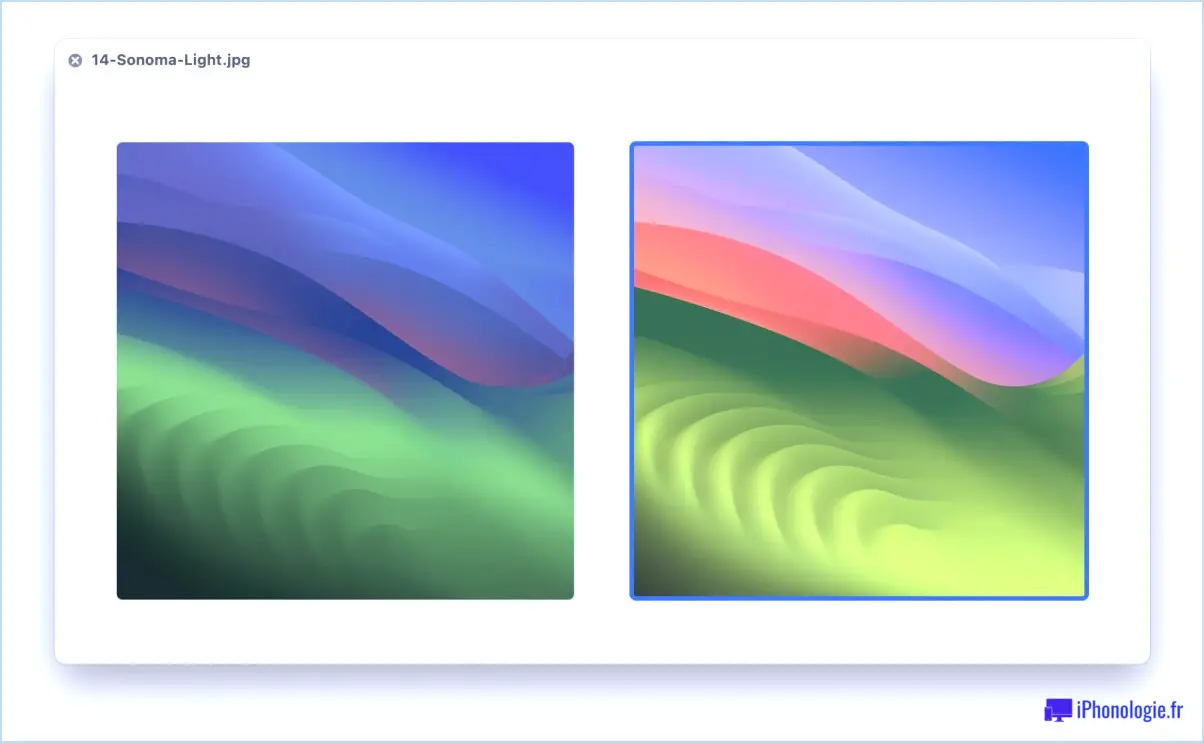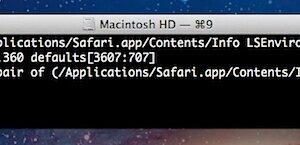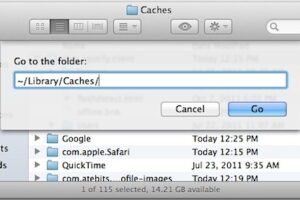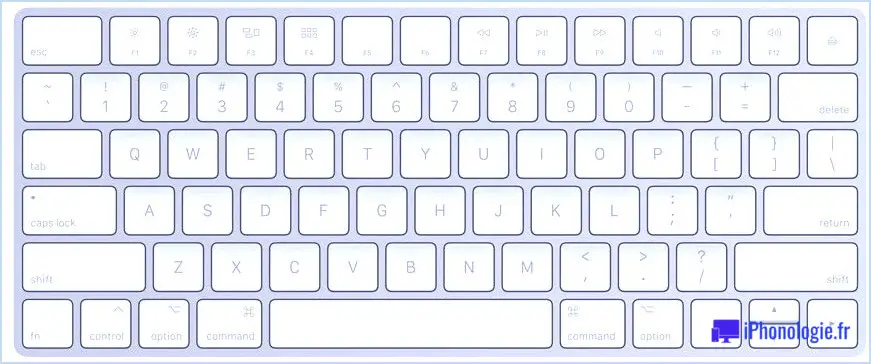Comment inverser la recherche d'images avec Google Chrome en toute simplicité
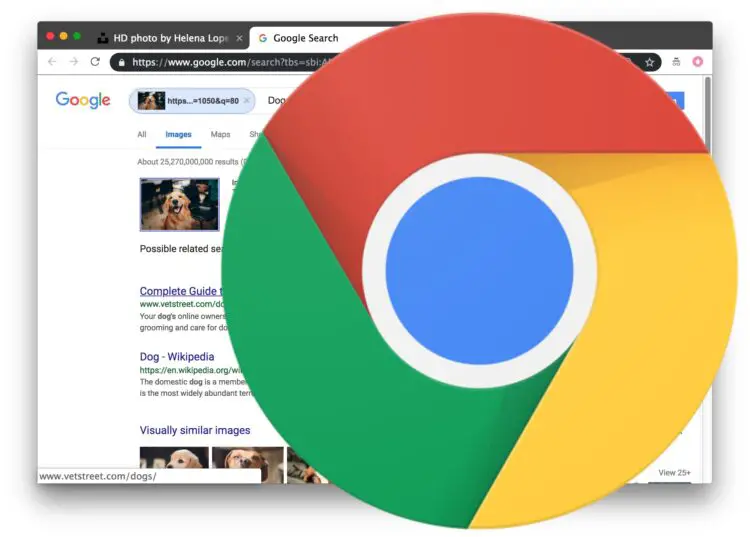
La recherche d'images inversée vous permet de rechercher sur le web des correspondances basées sur une image ou une photo. Par exemple, si vous avez une image spécifique d'une chose ou d'une personne, vous pouvez utiliser la recherche d'image inversée pour rechercher sur le web d'autres exemples de cette image exacte, ou d'images similaires. La recherche inversée d'images a de nombreuses applications pratiques, qu'il s'agisse d'essayer de déterminer l'origine d'une image, de vérifier des faits, de vérifier la légitimité d'une image, et bien d'autres choses encore.
Utiliser la recherche d'images inversée avec Google est facile, nous allons vous montrer un moyen ultra rapide d'utiliser ce puissant outil web dans le navigateur web Chrome.
Comment inverser rapidement la recherche d'images avec Chrome
Le navigateur Google Chrome permet d'effectuer des recherches d'images inversées aussi facilement qu'un clic droit sur une image et le choix d'une option de recherche d'image spécifique. Voici comment cela fonctionne sur Chrome pour Mac, Windows, Linux :
- Ouvrez le navigateur Google Chrome (téléchargez ici si nécessaire)
- Trouvez l'image que vous souhaitez rechercher et faites-la s'ouvrir dans une fenêtre de navigateur web
- Faites un clic droit sur l'image (ou un clic à deux doigts sur un trackpad Mac)* et choisissez ensuite "Rechercher une image sur Google"
- Un nouvel onglet du navigateur s'ouvrira, contenant les résultats de la recherche d'images inverses. Faites défiler les résultats pour trouver les pages contenant les images correspondantes trouvées lors de la recherche d'images inverses (si elles sont trouvées)
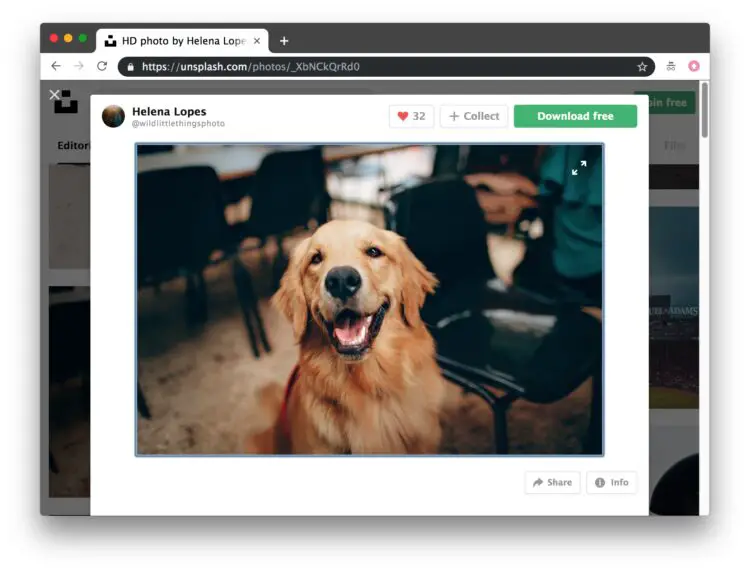
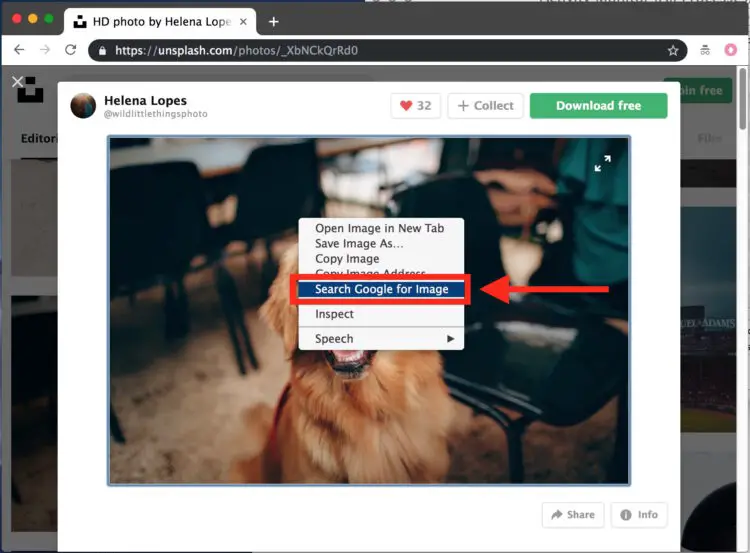
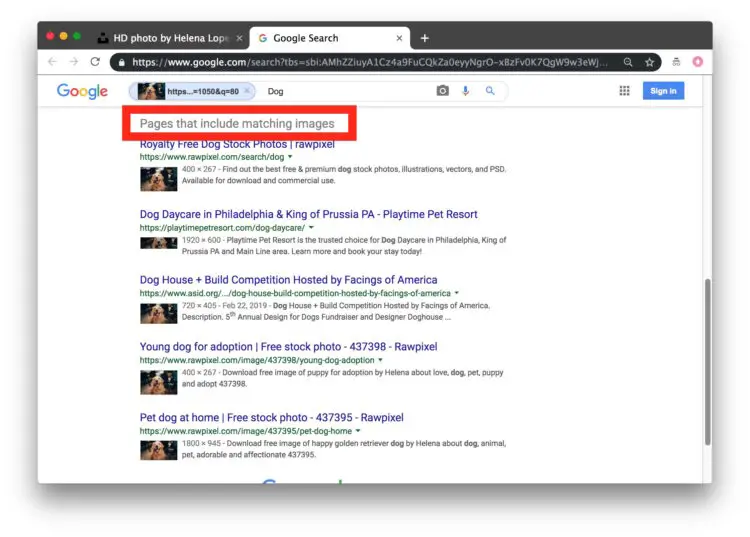
Dans cet exemple, nous effectuons une recherche d'image inversée sur une photo spécifique d'un chien, et comme vous pouvez le voir dans les résultats de la recherche, il y a des tonnes de correspondances pour cette image (c'est une photo en stock gratuit de Unsplash).
Parfois, la recherche d'images inversées ne donne rien, c'est généralement le cas des photos personnelles qui n'ont pas été largement diffusées sur le web. Mais avec presque toutes les photos que vous voyez dans les actualités ou que vous partagez sur le web, vous trouverez souvent des centaines, voire des milliers de résultats à la recherche d'images inversées.
La recherche d'images inversée est si simple dans Google Chrome que même si vous n'utilisez pas Chrome pour d'autres types de navigation sur le Web, l'accès rapide à la recherche d'images inversée dans Chrome fait du navigateur un complément utile à tout ordinateur, qu'il s'agisse d'un Mac ou d'un PC. Google Chrome est téléchargeable gratuitement à partir de ici pour toutes les plateformes, y compris Mac, Windows, iOS, Linux et Android.
Vous pouvez également effectuer une recherche d'image inversée à partir de n'importe quel autre navigateur web en allant sur images.google.com et en collant un lien URL ou en téléchargeant une image pour la rechercher par images. Le résultat final est le même.
* Le clic droit sur le Mac peut être accompli de plusieurs façons : en maintenant la touche Ctrl enfoncée et en cliquant sur quelque chose, en tapant sur un trackpad avec deux doigts, en utilisant un clic droit littéral sur un trackpad s'il est configuré, ou si la souris ou le dispositif de pointage possède un bouton droit physique en appuyant dessus. Presque tous les ordinateurs portables ont un bouton droit physique à utiliser avec le clic droit sous Windows et Linux.
La recherche inversée d'images peut être un outil particulièrement puissant lorsqu'on essaie de déterminer la légitimité d'une image, puisque l'on peut viser à trouver l'origine d'une image. C'est particulièrement utile si vous voyez quelque chose circuler sur les médias sociaux avec une prétention absurde (qu'il s'agisse de fausses nouvelles, de propagande, de mèmes, de déchets politiques, d'absurdités renforçant les préjugés, ou de toute autre ordure Internet qui prolifère sur les réseaux sociaux) et que vous voulez vérifier les faits de l'image ou l'examiner un peu plus par vous-même, ou peut-être même trouver l'origine de l'image, ou découvrir si elle a été altérée ou modifiée.
Si vous trouvez l'image source originale, vous pouvez parfois même approfondir les métadonnées de l'image pour révéler des informations telles que l'emplacement géographique et la date et l'heure précises de la prise de vue. Pour de nombreuses images sur le web, c'est un peu moins courant cependant, car de nombreux services retirent les métadonnées de leurs photos et la plupart des utilisateurs d'iPhone soucieux de la protection de la vie privée désactivent la géolocalisation GPS sur l'appareil photo de l'iPhone ou sur tout autre smartphone.
Si vous avez d'autres conseils ou astuces utiles concernant l'utilisation de la recherche d'images inversées pour trouver l'origine d'une image, à des fins de vérification ou de contrôle des faits, ou pour toute autre raison, partagez-les avec nous dans les commentaires ci-dessous !